DCP-9270CDN
FAQ & Fehlerbehebung |

DCP-9270CDN
Datum: 05.12.2018 Kennnummer: faq00002783_000
Eingescannte Daten an eine E-Mail anhängen (Für Macintosh)
Sie können ein Dokument mit dem ControlCenter2 einscannen und direkt als Anhang in eine neue Nachricht Ihrer Standard-E-Mail-Anwendung einfügen.
HINWEIS: Die gezeigten Abbildungen können von dem von Ihnen verwendeten Gerät oder Betriebssystem abweichen.
- Legen Sie Ihr Dokument ein.
- Klicken Sie auf Scannen. Wenn Sie die Scaneinstellungen ändern möchten, klicken Sie hier um zu erfahren wie Sie die Scaneinstellungen ändern können.
-
Klicken Sie auf E-mail. Ihre Standard E-mail Anwendung startet und die eingescannten Daten werden in einer leere E-mail angehängt.
Wenn der Scan zum E-mail-Dialogfeld angezeigt wird, klicken Sie auf Scannen starten Ihr Standard E-mail-Programm wird gestartet und das Bild an eine neue E-mail angehängt.
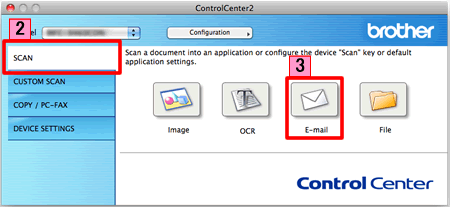
Relevante FAQ
- Änderung der Scan Eigenschaften um vom ControlCenter2 oder mit der SCAN-Taste zu scannen (Für Macintosh)
- Änderung der Scan Eigenschaften um vom ControlCenter4 oder mit der SCAN-Taste zu scannen (Für Windows®)
- Ein Dokument einscannen und als E-Mail-Anhang versenden, indem ich die SCAN-Taste an meinem Brother Gerät benutzen
DCP-7055, DCP-7055W, DCP-7060D, DCP-7065DN, DCP-9055CDN, DCP-9270CDN, DCP-J140W, DCP-J525W, DCP-J725DW, DCP-J925DW, MFC-7360N, MFC-7460DN, MFC-7860DW, MFC-9460CDN, MFC-9465CDN, MFC-9970CDW, MFC-J430W, MFC-J5910DW, MFC-J6510DW, MFC-J6710DW, MFC-J6910DW, MFC-J825DW
Wenn Sie weitere Unterstützung benötigen, wenden Sie sich an den Brother-Kundendienst:
Rückmeldung zum Inhalt
Bitte beachten Sie, dass dieses Formular nur für Rückmeldungen verwendet wird.